Författare:
Laura McKinney
Skapelsedatum:
8 April 2021
Uppdatera Datum:
1 Juli 2024
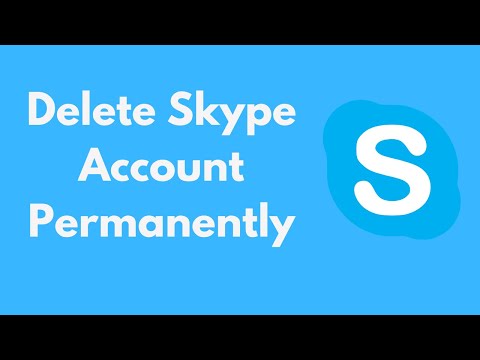
Innehåll
Denna wikiHow-artikel kommer att vägleda hur man tar bort ett Skype-konto. Du behöver en dator för att göra detta. Observera att Microsoft inte kommer att ta bort ditt Skype-konto omedelbart. Kontot raderas 60 dagar efter att du har bokmärkt det.
Steg
Öppna sidan för borttagning av Microsoft-konto. Besök http://go.microsoft.com/fwlink/?LinkId=523898. Du kommer att skickas till inloggningssidan.

Skriv in dina Skype-referenser. Skriv in ditt lösenord och e-postadress och klicka sedan på Logga in. Detta steg hjälper dig att bekräfta att du är ägare till Skype-kontot.
Välj ett autentiseringsalternativ. Klick Text eller E-postoch skriv sedan de fyra sista siffrorna i ditt telefonnummer eller fullständiga e-postadress.
- Om du inte har länkat din telefon till ditt Skype-konto ännu, ser du bara alternativet E-post.

Klick Skicka kod. Den här knappen finns i det nedre högra hörnet på skärmen. Om du klickar på den här knappen skickar Microsoft ett meddelande eller e-postmeddelande som innehåller en kod till ett telefonnummer eller e-postadress.
Hämta din verifieringskod. Beroende på ditt val ovan blir stegen något annorlunda:
- Text Öppna texten på din telefon och klicka på Microsoft-meddelandet (innehåller vanligtvis sju nummer). Denna autentiseringskod finns vanligtvis i texten "Använd ######## som säkerhetskod för Microsoft-konto".
- E-post - Gå till ditt e-postkonto, klicka på Microsoft-e-postmeddelandet som säger "Microsoft-kontos säkerhetskod" och titta sedan på de 7 siffrorna bredvid "Säkerhetskod:" mitt i e-postmeddelandet. Kontrollera mapparna "Uppdateringar" och "Skräppost" om du inte hittar e-postmeddelandet inom några minuter.

Ange din kod. Skriv din kod i "Kod" textfältet längst ner på skärmen.
Klick Kontrollera. Den här gröna knappen finns längst ner till höger på skärmen. Du kommer att dirigeras till sidan "Redo att stängas".
- Du kommer sannolikt att behöva klicka på en länk Nej tack på nästa sida innan du går till sidan "Redo att stänga".
Klick Nästa. Den här knappen finns i det nedre vänstra hörnet på sidan "Se till att du är redo att stängas".
- Se till att läsa den här webbplatsens begäran om borttagning av konto.
Markera varje ruta på sidan. Att klicka på varje cell till vänster har en annan effekt på sidan.
Välj ett skäl för att ta bort ditt konto. Klicka på rullgardinsmenyn Välj en anledning längst ned på sidan och klicka sedan på anledningen till att du tar bort ditt konto.
- Klick Min anledning är listad i rullgardinsmenyn om du inte har någon anledning.
Klick Markera konto för stängning. Den här gröna knappen finns längst ner till vänster på sidan. När du har klickat på markeras ditt Skype-konto för borttagning. 60 dagar senare kommer Skype-kontot att raderas permanent.
- Om linjen Markera konto för stängning att vara nedtonad betyder att du inte har markerat alla rutor och / eller inte har valt anledningen till att du tar bort ditt konto.
Råd
- Du har rätt att avbryta raderingen av kontot när som helst inom 60 dagar genom att logga in på ditt konto igen.
- Det enklaste sättet att ta bort ditt Skype-konto är att ändra lösenordet till en slumpmässig linje, sluta använda Skype och ändra din Skype-status till "offline" eller "osynlig". Efter ett år utan att använda Skype raderas kontot.
Varning
- När du har tagit bort ditt konto kan du inte återställa något.



